Como desativar a organização automática e seleção de linha inteira no Explorer e obter espaçamento estreito no painel de arquivo
Nas versões do Windows após o XP, houve algumas alterações feitas no Explorer que são bastante diferentes do comportamento no XP. Um deles é a seleção completa de linhas na visualização Detalhes. A outra mudança é que os itens no painel direito são separados verticalmente mais uns dos outros do que no Windows XP. Vamos ver como reverter as duas alterações, se necessário.
Propaganda
Veja como o Explorer se parece com a seleção de linha completa e espaçamento mais amplo na visualização Detalhes: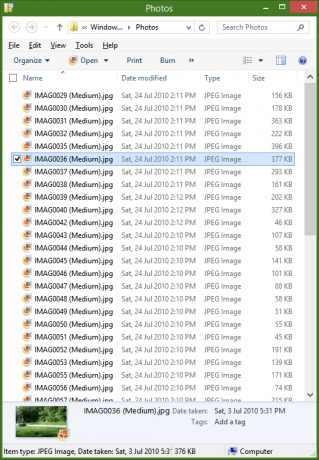 Para desligar a seleção de linha completa e usar um espaçamento mais estreito, precisamos forçar o Explorer a usar o controle ListView mais antigo em vez do ItemsView mais recente que ele usa. Para fazer isso:
Para desligar a seleção de linha completa e usar um espaçamento mais estreito, precisamos forçar o Explorer a usar o controle ListView mais antigo em vez do ItemsView mais recente que ele usa. Para fazer isso:
- Abra o Painel de Controle (Veja como) e, em seguida, Opções de pasta.
- Vá para a guia Exibir de Opções de pasta e clique em Redefinir pastas. Clique em Sim para confirmar.
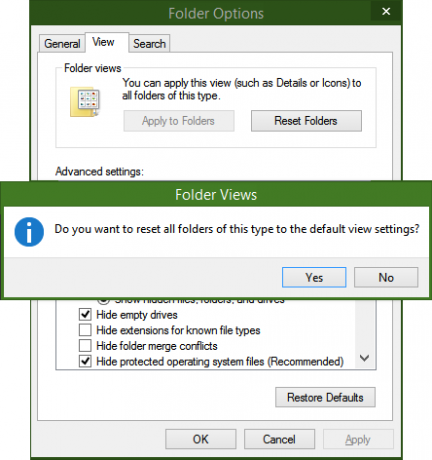
- Baixar e instalar Opções de pasta X desta página. Execute o instalador FolderOptionXSetup.exe do arquivo ZIP.
- Iniciar Opções de Pasta X. Marque a opção "Desativar seleção de linha completa". Isso também ativa automaticamente a reordenação de ícones, pois as duas opções estão vinculadas.
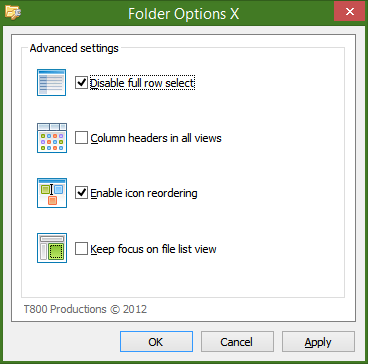
- Clique OK. Agora reabra a pasta e mude para a visualização Detalhes. A seleção de linha completa será desativada conforme mostrado na captura de tela abaixo:
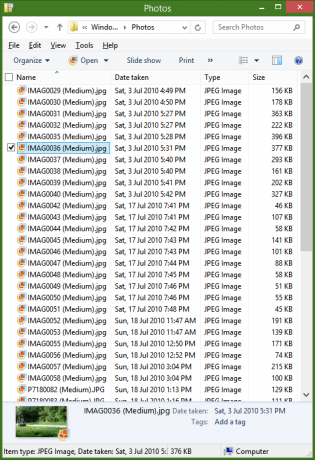
- Observe como os itens são espaçados mais próximos, para que mais itens caibam na janela do mesmo tamanho do que antes.
- Se você ainda não desabilitou a seleção completa de linhas, não se preocupe. Abra o Editor do Registro (Veja como).
- Vá para a seguinte chave do Registro:
HKEY_CURRENT_USER \ Software \ Microsoft \ Windows \ CurrentVersion \ Explorer \ Advanced
Dica: você pode acesse qualquer chave de registro desejada com um clique.
- Clique com o botão direito no painel direito e crie um novo valor DWORD chamado FullRowSelect. Mantenha seu valor em 0. Se o valor FullRowSelect já existe e seu valor é 1, altere-o para 0.
- Agora reabra a pasta. Deve ter a seleção de linha completa desativada e espaçamento mais estreito também.
É isso. As Opções de pasta X também podem fazer outros ajustes úteis, como habilitar cabeçalhos de coluna em todas as visualizações do Explorer, não apenas na visualização Detalhes.



